来源:小编 更新:2025-02-05 14:55:28
用手机看
手机里的文件夹乱糟糟的,是不是你也想给它们来个华丽变身呢?别急,今天就来教你怎么在安卓手机上轻松修改系统文件夹的名字,让你的手机瞬间变得井井有条!
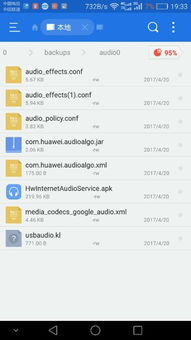
想要给桌面上的文件夹换个新名字,其实超级简单。跟着我一起做吧!
1. 找到目标文件夹:首先,你得找到那个你想改名的文件夹。在手机桌面上,长按空白处,会出现一个菜单,点击“新建文件夹”。
2. 命名新文件夹:在弹出的对话框里,你可以直接输入新的文件夹名字,然后点击“确定”。
3. 重命名现有文件夹:如果你已经有了文件夹,长按文件夹图标,选择“重命名”,然后输入新的名字,点击“保存”即可。
怎么样,是不是很简单?现在你的桌面文件夹是不是看起来清爽多了?
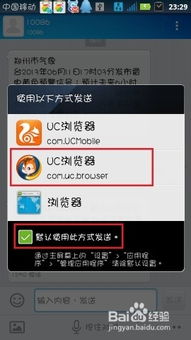
如果你在文件管理器里想改个文件夹的名字,步骤也差不多哦!
1. 打开文件管理器:找到手机里的文件管理器应用,打开它。
2. 找到文件夹:在文件管理器里,找到你想改名的文件夹。
3. 重命名:长按文件夹,选择“重命名”,然后输入新的名字,点击“保存”。
这样,文件管理器里的文件夹也焕然一新啦!
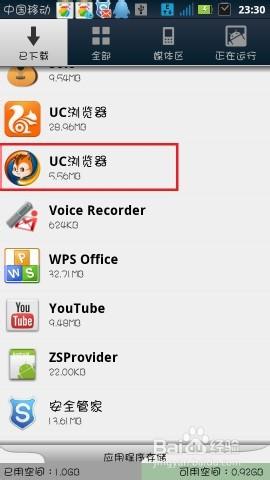
想要修改系统文件夹的名字,那可就有点挑战性了。因为系统文件夹通常需要root权限才能访问和修改。不过,如果你已经root了你的手机,那就来试试吧!
1. 打开RE管理器:下载并安装RE管理器,这是一个强大的文件管理工具。
2. 挂载为读写:在RE管理器中,找到系统文件夹,点击右上角的“挂载为读写”。
3. 重命名:长按文件夹,选择“重命名”,然后输入新的名字,点击“保存”。
注意:修改系统文件夹可能会影响系统稳定性,所以请谨慎操作哦!
有时候,你可能需要修改某个文件的权限,比如让某个应用有读写权限。这也可以在RE管理器里完成。
3. 修改权限:长按文件,选择“权限”,然后根据需要修改读写权限。
这样,你就可以控制文件的访问权限啦!
1. 备份:在修改系统文件夹或文件之前,一定要备份重要数据,以防万一。
2. 谨慎操作:修改系统文件夹或文件可能会影响系统稳定性,所以请谨慎操作。
3. root风险:root操作可能会让你的手机失去保修,所以请三思而后行。
好了,现在你掌握了修改安卓系统文件夹名字的技巧,是不是觉得手机瞬间变得更有个性了呢?快去试试吧!